Existuje mnoho spôsobov, ako môžeš zapojiť svoju streamingovú komunitu. Jednou z najefektívnejších metód na podporu interakcie a zapojenia je používanie čakacích radovna hry. S StreamlabsOBS môžeš jednoducho nastaviť čakaciu radu, ktorá umožňuje tvojim divákom prihlásiť sa na hru, ak je tvoja skupina už plná. V tomto návode ti podrobne ukážem, ako nastaviť, spravovať a aktívne zapojiť svojich divákov do takejto čakacej rady.
Hlavné poznatky
- Čakaciu radu môžeš jednoducho pridať prostredníctvom Cloudboardu v Streamlabs OBS.
- Diváci sa môžu prihlásiť pomocou príkazu „!join“.
- Ty máš kontrolu nad maximálnym počtom hráčov v čakacej rade.
- Existujú rôzne príkazy na správu čakacej rady, vrátane spustenia a uzavretia čakacej rady.
Krok za krokom
Krok 1: Prístup k Cloudboardu
Najprv musíš kliknúť na ikonu Cloudboardu v ľavom dolnom rohu okna v Streamlabs OBS. Týmto sa dostaneš na špeciálnu stránku, ktorá ti poskytne prístup k funkciám čakacej rady. Uistite sa, že máš Cloudboard aktivovaný a že sú priradené príslušné práva moderátorov pre Streamlabs.
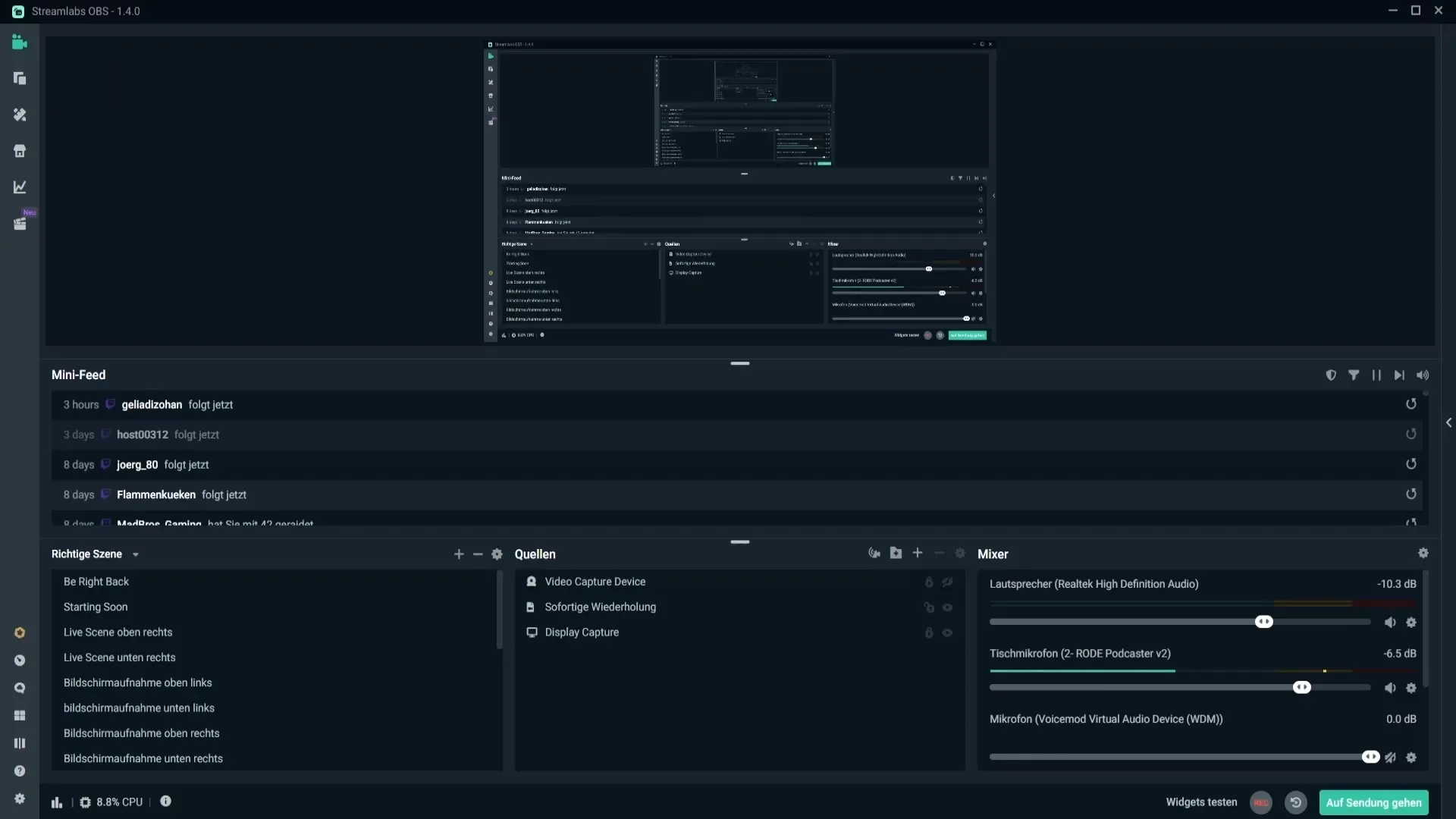
Krok 2: Priradenie práv moderátorov
Aby si zabezpečil, že Streamlabs má potrebné oprávnenia, musíš do Twitch chatu zadať príkaz /mod streamlabs. Týmto sa Streamlabs pridá ako moderátor do tvojho kanála s potrebnými právami na správučakacej rady.
Krok 3: Správa čakacej rady
Teraz môžeš spravovať čakacie rady. Prejdi do oblasti určené pre čakacie rady a klikni na „Open Queue“. Tu môžeš začať novú čakaciu radu, ak je tvoja skupina už plná a niekto ďalší chce hrať. Je dôležité nastaviť názov pre čakaciu radu a vybrať maximálny počet hráčov.
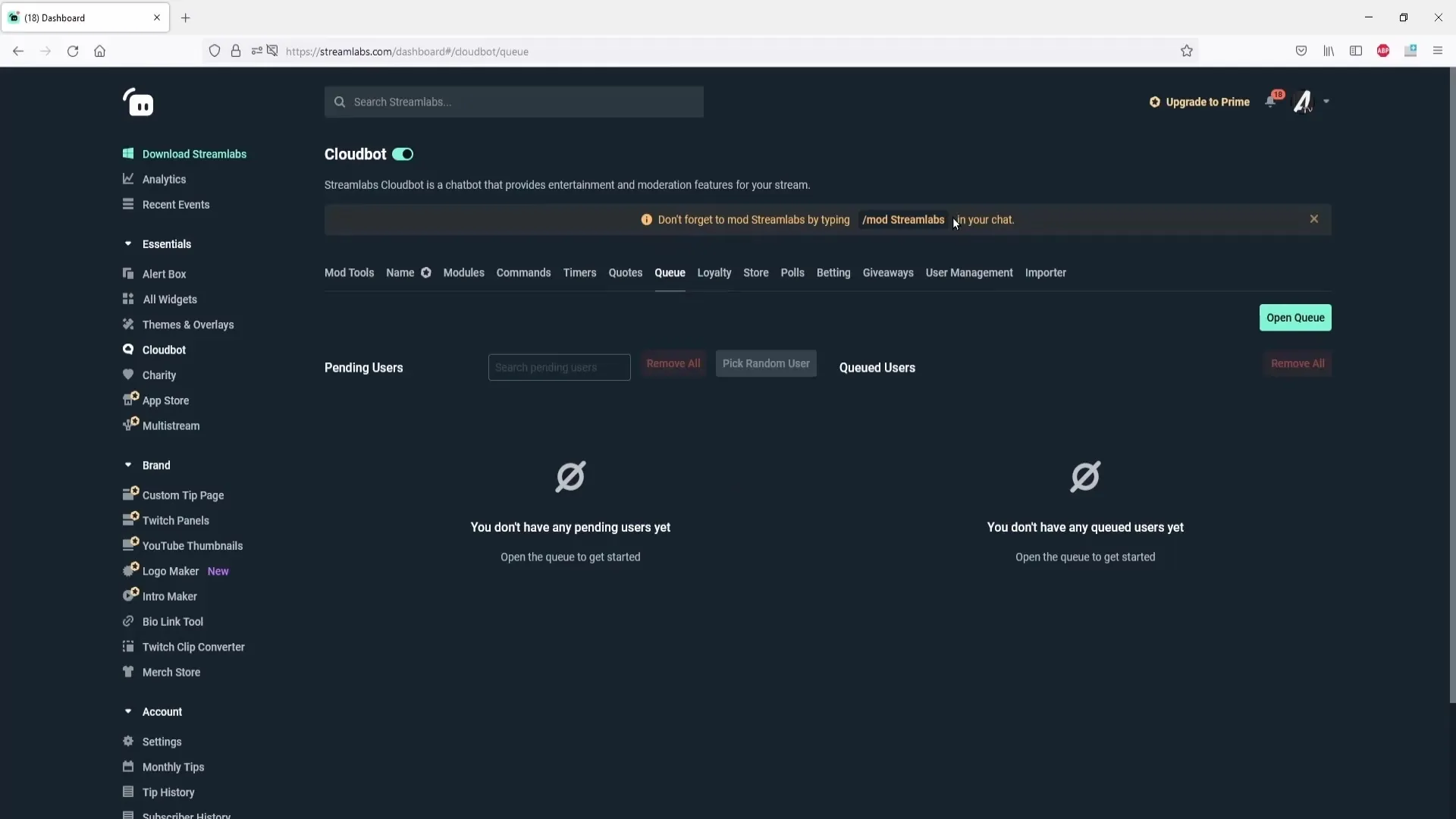
Krok 4: Konfigurácia čakacej rady
V konfiguračnej oblasti môžeš nastaviť názov čakacej rady a určiť maximálnu veľkosť. Ak chceš obmedziť čakaciu radu na maximálne 10 osôb, jednoducho zadaj „10“ do príslušného poľa. Uisti sa, že si tiež prispôsobil „Pick Message“, čo je správa, ktorá sa posiela nasledujúcemu hráčovi.
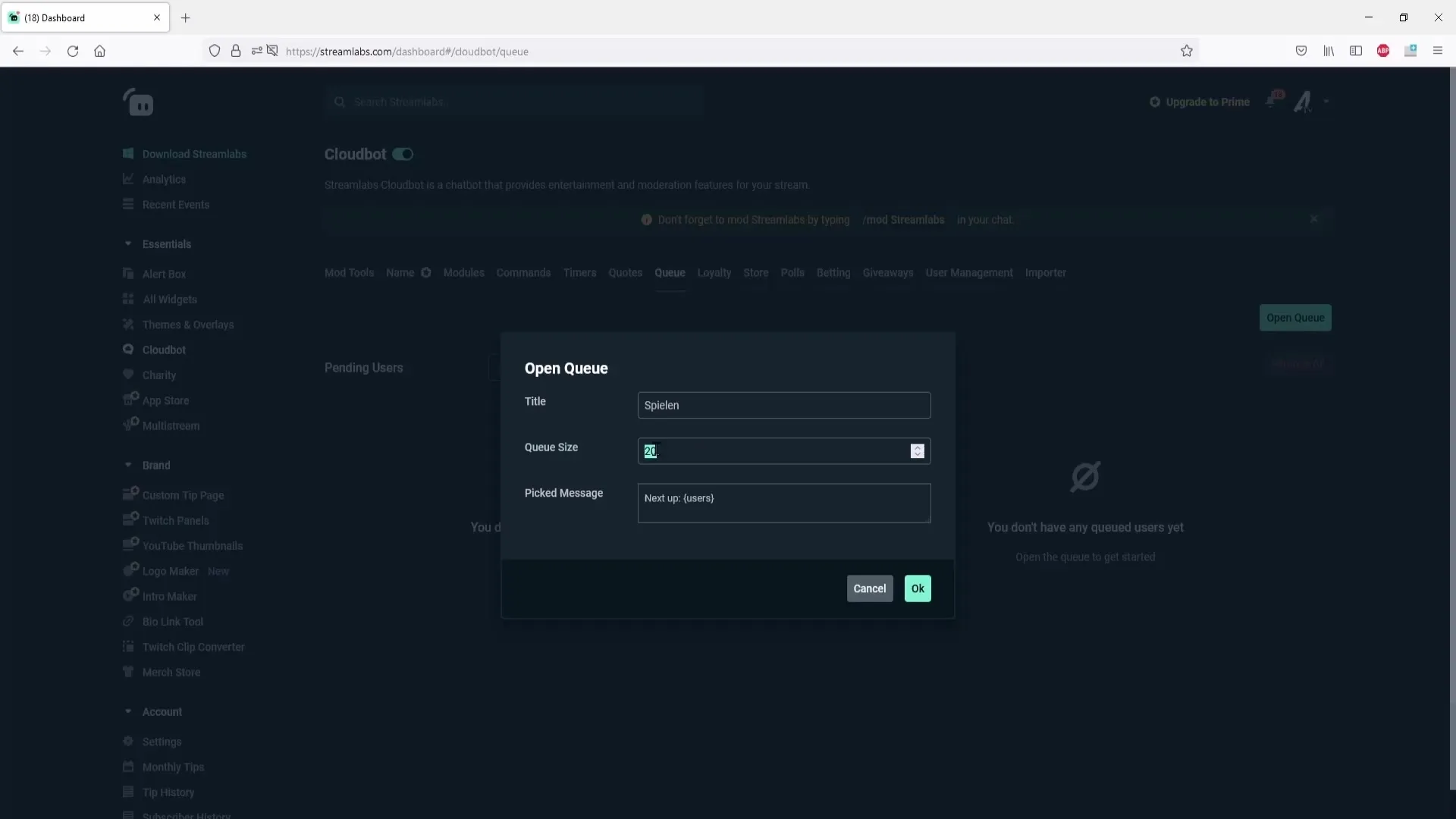
Krok 5: Spustenie čakacej rady
Ako náhle si vykonal všetky nastavenia, klikni na „OK“ a spusti čakaciu radu. Tvoji diváci teraz uvidia v Twitch chate oznámenie, že čakacia rada je otvorená a môžu sa prihlásiť pomocou „!join“.
Krok 6: Prispôsobenie príkazov
Môžeš zmeniť správu, ktorú Streamlabs posiela v chate, presne podľa svojich predstáv. Choď do menu príkazov a posuň sa nadol k preddefinovaným príkazom. Tam môžeš napríklad zmeniť príkaz pre „!openqueue“, aby si zobrazil používateľsky prívetivejšiu správu.
Krok 7: Pridanie príkazov pre čakaciu radu
Je k dispozícii zoznam príkazov, ktorý aktivuje ďalšie funkcie, ako napríklad uzavretie čakacej rady pomocou príkazu „!closequeue“. Túto funkciu možno taktiež aktivovať prostredníctvom užívateľského rozhrania alebo pomocou príkazu v chate.
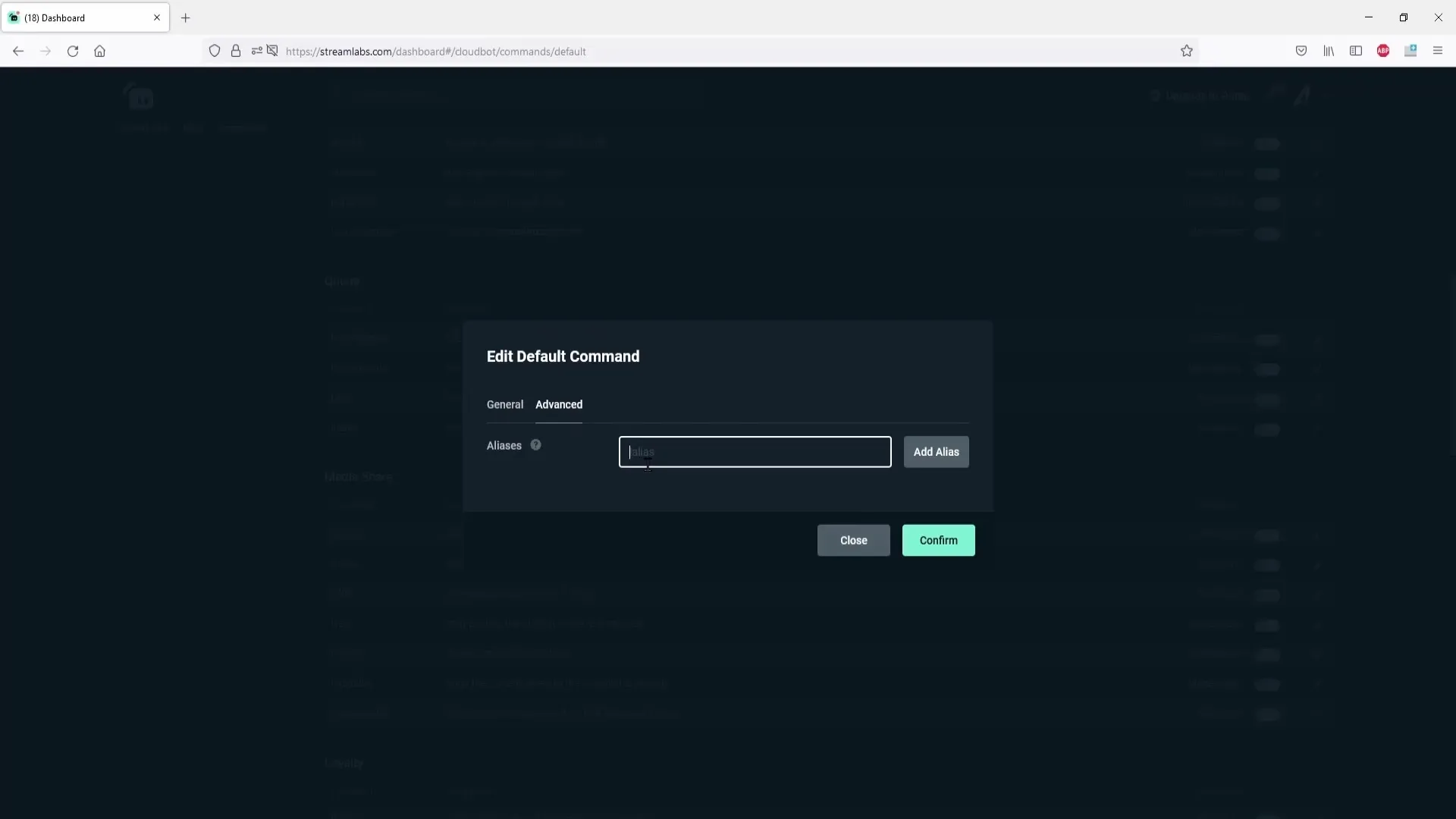
Krok 8: Pridanie divákov do čakacej rady
Aby si začal hru, môžeš manuálne vybrať divákov alebo vybrať náhodnú osobu, ktorá bude pozvaná, aby s tebou hrala. To je obzvlášť užitočné, ak je v čakacej rade veľa divákov a ty chceš rýchlo rozhodnúť, kto je na rade.
Krok 9: Odstránenie divákov
Ako náhle sa dostane hráč na rad a ty s ním chceš hrať, môžeš ho jednoducho odstrániť kliknutím. To zabezpečí, že čakacia rada bude vždy aktuálna.
Krok 10: Zábava s kvízmi a hrami
Malý trik, ako spraviť čakaciu radu zaujímavejšou, je vykonávať malé kvízy. Môžeš klásť otázky a prvých divákov, ktorí zadajú správnu odpoveď, pridať do čakacej rady. To robí celú vec nielen zaujímavejšou, ale tiež podporuje interakciu s tvojou komunitou.
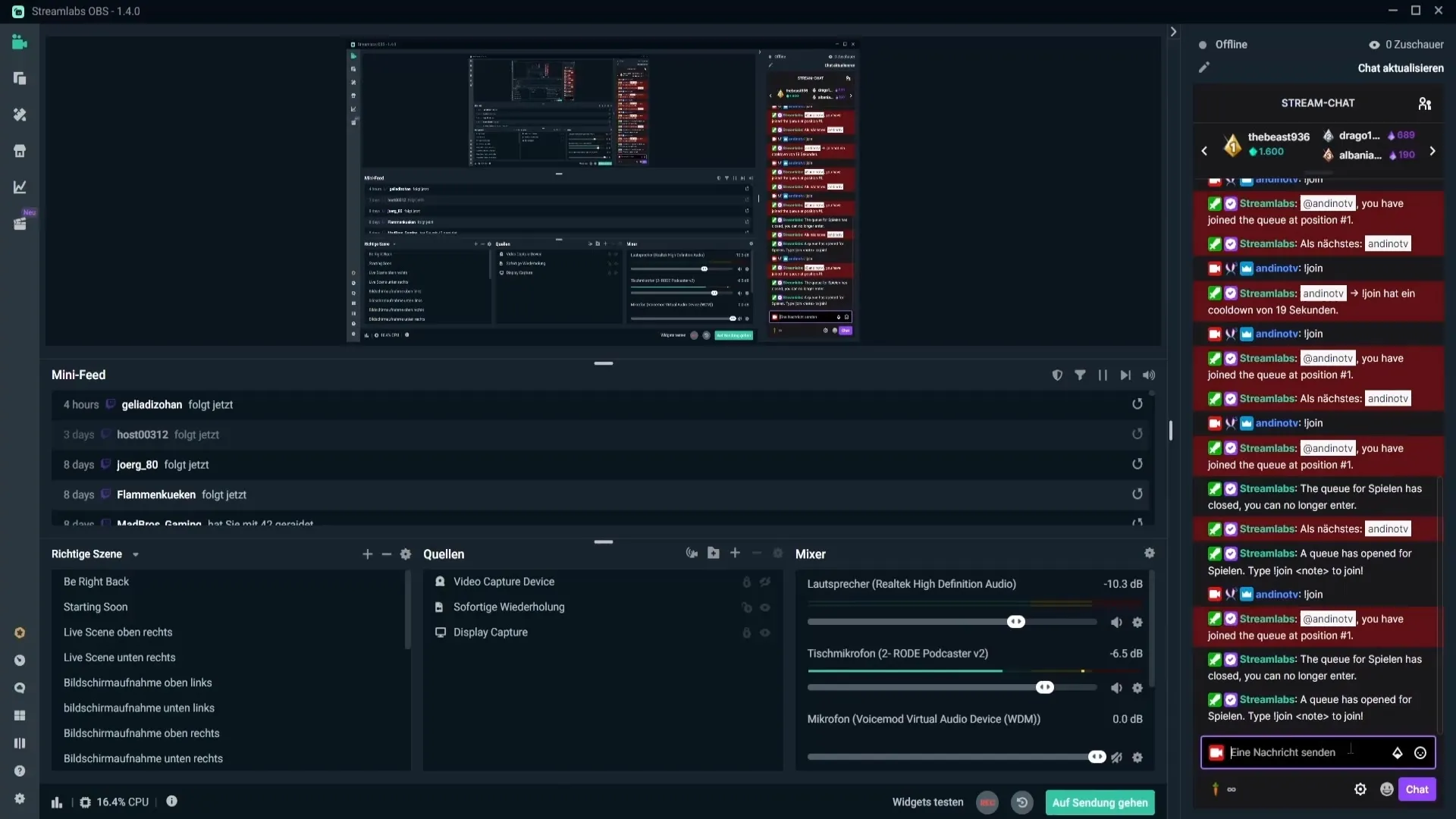
Zhrnutie – Efektívne využitie čakacích radov v Streamlabs OBS
V tomto návode si sa naučil, ako nastaviť a spravovať čakaciu radu v Streamlabs OBS. Môžeš to využiť na zvýšenie svojej streamingovej interakcie a aktívne zapojiť svojich divákov. Zábavnosť streamu nie je len prínosom, ale zabezpečuje aj to, že každý má možnosť s tebou hrať.
FAQ
Ako spustím čakaciu radu v Streamlabs OBS?Klikneš na ikonu Cloudboard a potom na „Open Queue“.
Koľko hráčov sa môže prihlásiť do čakacej rady?Maximálny počet hráčov pre čakaciu radu môžeš nastaviť v nastaveniach.
Aké príkazy môžem použiť na správu čakacej rady?Existujú príkazy ako „!openqueue“, „!closequeue“ a „!join“, aby si mohol riadiť čakaciu radu.
Môžem divákov pridať bez príkazov do čakacej rady?Ano, môžeš manuálne alebo náhodne vybrať divákov a pridať ich do čakacej rady.
Ako môžem prispôsobiť správy v chate?Môžeš prispôsobiť predvolené príkazy v menu príkazov, aby si zmenil správy v chate.


